excel表格怎样生成函数曲线
- 格式:docx
- 大小:15.62 KB
- 文档页数:2
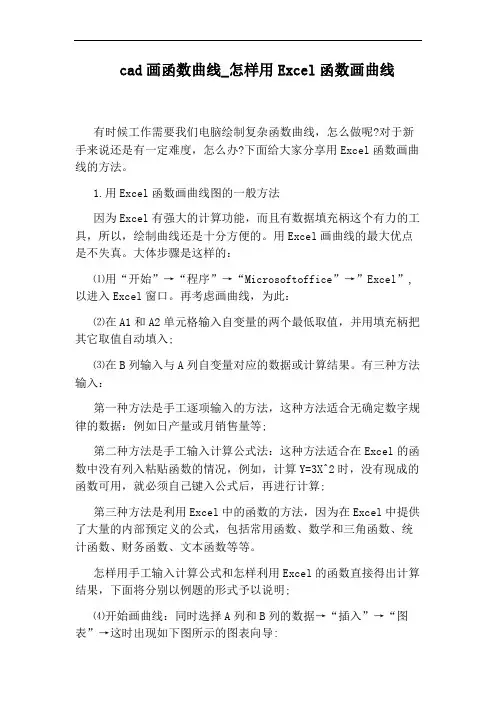
cad画函数曲线_怎样用Excel函数画曲线有时候工作需要我们电脑绘制复杂函数曲线,怎么做呢?对于新手来说还是有一定难度,怎么办?下面给大家分享用Excel函数画曲线的方法。
1.用Excel函数画曲线图的一般方法因为Excel有强大的计算功能,而且有数据填充柄这个有力的工具,所以,绘制曲线还是十分方便的。
用Excel画曲线的最大优点是不失真。
大体步骤是这样的:⑴用“开始”→“程序”→“Microsoftoffice”→”Excel”,以进入Excel窗口。
再考虑画曲线,为此:⑵在A1和A2单元格输入自变量的两个最低取值,并用填充柄把其它取值自动填入;⑶在B列输入与A列自变量对应的数据或计算结果。
有三种方法输入:第一种方法是手工逐项输入的方法,这种方法适合无确定数字规律的数据:例如日产量或月销售量等;第二种方法是手工输入计算公式法:这种方法适合在Excel的函数中没有列入粘贴函数的情况,例如,计算Y=3X^2时,没有现成的函数可用,就必须自己键入公式后,再进行计算;第三种方法是利用Excel中的函数的方法,因为在Excel中提供了大量的内部预定义的公式,包括常用函数、数学和三角函数、统计函数、财务函数、文本函数等等。
怎样用手工输入计算公式和怎样利用Excel的函数直接得出计算结果,下面将分别以例题的形式予以说明;⑷开始画曲线:同时选择A列和B列的数据→“插入”→“图表”→这时出现如下图所示的图表向导:选“XY散点图”→在“子图表类型”中选择如图所选择的曲线形式→再点击下面的‘按下不放可查看示例’钮,以查看曲线的形状→“下一步”→选“系列产生在列”→“下一步”→“标题”(输入本图表的名称)→“坐标”(是否默认或取消图中的X轴和Y轴数据)→“网络线”(决定是否要网格线)→“下一步”后,图形就完成了;⑸自定义绘图区格式:因为在Excel工作表上的曲线底色是灰色的,线条的类型(如连线、点线等)也不一定满足需要,为此,可右击这个图,选“绘图区格式”→“自定义”→“样式”(选择线条样式)→“颜色”(如果是准备将这个曲线用在Word上,应该选择白色)→“粗细”(选择线条的粗细)。
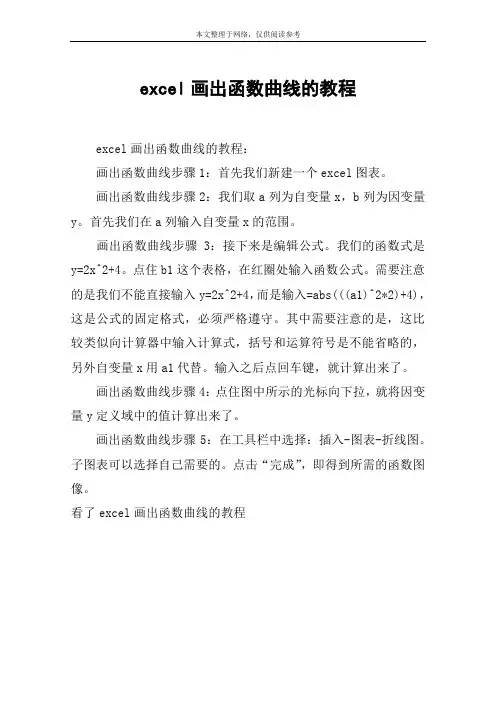
本文整理于网络,仅供阅读参考
excel画出函数曲线的教程
excel画出函数曲线的教程:
画出函数曲线步骤1:首先我们新建一个excel图表。
画出函数曲线步骤2:我们取a列为自变量x,b列为因变量y。
首先我们在a列输入自变量x的范围。
画出函数曲线步骤3:接下来是编辑公式。
我们的函数式是y=2x^2+4。
点住b1这个表格,在红圈处输入函数公式。
需要注意的是我们不能直接输入y=2x^2+4,而是输入=abs(((a1)^2*2)+4),这是公式的固定格式,必须严格遵守。
其中需要注意的是,这比较类似向计算器中输入计算式,括号和运算符号是不能省略的,另外自变量x用a1代替。
输入之后点回车键,就计算出来了。
画出函数曲线步骤4:点住图中所示的光标向下拉,就将因变量y定义域中的值计算出来了。
画出函数曲线步骤5:在工具栏中选择:插入-图表-折线图。
子图表可以选择自己需要的。
点击“完成”,即得到所需的函数图像。
看了excel画出函数曲线的教程。
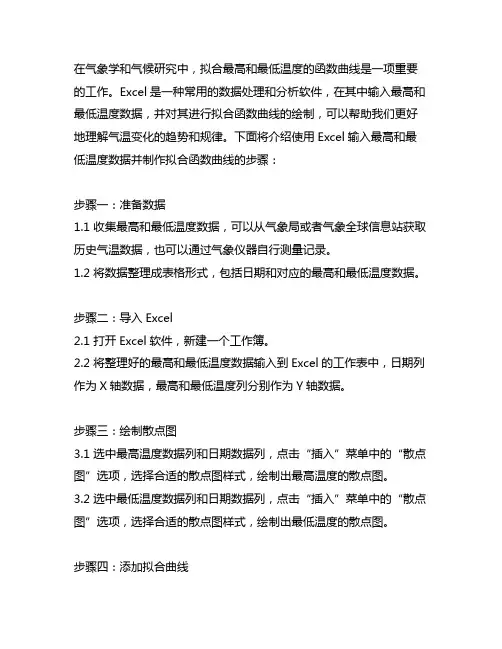
在气象学和气候研究中,拟合最高和最低温度的函数曲线是一项重要的工作。
Excel是一种常用的数据处理和分析软件,在其中输入最高和最低温度数据,并对其进行拟合函数曲线的绘制,可以帮助我们更好地理解气温变化的趋势和规律。
下面将介绍使用Excel输入最高和最低温度数据并制作拟合函数曲线的步骤:步骤一:准备数据1.1 收集最高和最低温度数据,可以从气象局或者气象全球信息站获取历史气温数据,也可以通过气象仪器自行测量记录。
1.2 将数据整理成表格形式,包括日期和对应的最高和最低温度数据。
步骤二:导入Excel2.1 打开Excel软件,新建一个工作簿。
2.2 将整理好的最高和最低温度数据输入到Excel的工作表中,日期列作为X轴数据,最高和最低温度列分别作为Y轴数据。
步骤三:绘制散点图3.1 选中最高温度数据列和日期数据列,点击“插入”菜单中的“散点图”选项,选择合适的散点图样式,绘制出最高温度的散点图。
3.2 选中最低温度数据列和日期数据列,点击“插入”菜单中的“散点图”选项,选择合适的散点图样式,绘制出最低温度的散点图。
步骤四:添加拟合曲线4.1 在最高温度的散点图上右键单击,选择“添加趋势线”,在弹出的对话框中选择合适的拟合函数类型(如线性、多项式、对数、指数等)。
4.2 在最低温度的散点图上右键单击,选择“添加趋势线”,在弹出的对话框中选择合适的拟合函数类型。
步骤五:调整图表样式5.1 为了使图表更加直观和美观,可以对图表的标题、坐标轴、图例等进行调整,使拟合曲线和散点数据清晰可见。
5.2 可以根据需要添加备注、数据标签等,以便更好地展示和解释气温数据的拟合曲线。
通过以上步骤,我们可以在Excel中输入最高和最低温度数据,并绘制出对应的拟合函数曲线。
这些曲线能够帮助我们更好地理解和分析气温变化的规律,为气象学和气候研究提供重要的参考依据。
通过Excel的数据处理和图表绘制功能,我们可以对气温数据进行更加直观和深入的分析,为气象预测和气候研究提供有力支持。
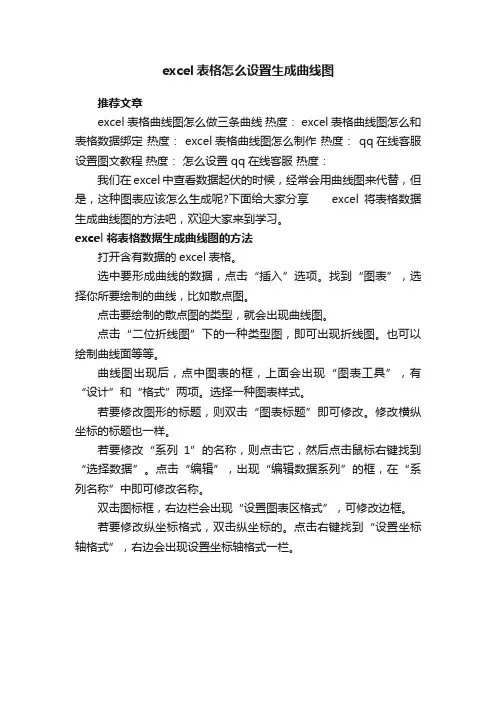
excel表格怎么设置生成曲线图
推荐文章
excel表格曲线图怎么做三条曲线热度: excel表格曲线图怎么和表格数据绑定热度: excel表格曲线图怎么制作热度: qq在线客服设置图文教程热度:怎么设置qq在线客服热度:
我们在excel中查看数据起伏的时候,经常会用曲线图来代替,但是,这种图表应该怎么生成呢?下面给大家分享excel将表格数据生成曲线图的方法吧,欢迎大家来到学习。
excel将表格数据生成曲线图的方法
打开含有数据的excel表格。
选中要形成曲线的数据,点击“插入”选项。
找到“图表”,选择你所要绘制的曲线,比如散点图。
点击要绘制的散点图的类型,就会出现曲线图。
点击“二位折线图”下的一种类型图,即可出现折线图。
也可以绘制曲线面等等。
曲线图出现后,点中图表的框,上面会出现“图表工具”,有“设计”和“格式”两项。
选择一种图表样式。
若要修改图形的标题,则双击“图表标题”即可修改。
修改横纵坐标的标题也一样。
若要修改“系列1”的名称,则点击它,然后点击鼠标右键找到“选择数据”。
点击“编辑”,出现“编辑数据系列”的框,在“系列名称”中即可修改名称。
双击图标框,右边栏会出现“设置图表区格式”,可修改边框。
若要修改纵坐标格式,双击纵坐标的。
点击右键找到“设置坐标轴格式”,右边会出现设置坐标轴格式一栏。
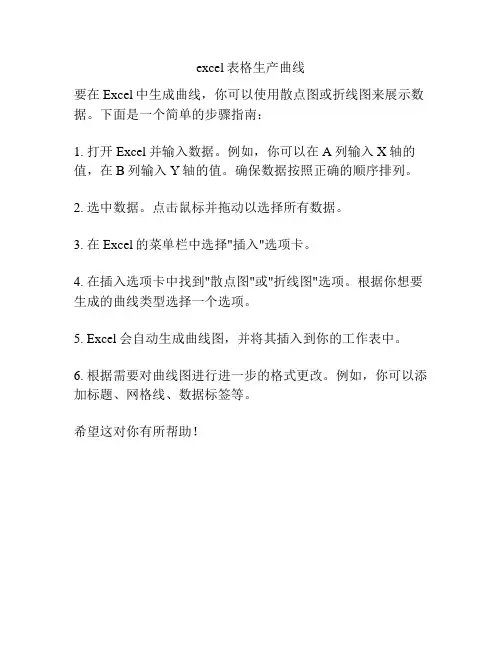
excel表格生产曲线
要在Excel中生成曲线,你可以使用散点图或折线图来展示数据。
下面是一个简单的步骤指南:
1. 打开Excel并输入数据。
例如,你可以在A列输入X轴的值,在B列输入Y轴的值。
确保数据按照正确的顺序排列。
2. 选中数据。
点击鼠标并拖动以选择所有数据。
3. 在Excel的菜单栏中选择"插入"选项卡。
4. 在插入选项卡中找到"散点图"或"折线图"选项。
根据你想要生成的曲线类型选择一个选项。
5. Excel会自动生成曲线图,并将其插入到你的工作表中。
6. 根据需要对曲线图进行进一步的格式更改。
例如,你可以添加标题、网格线、数据标签等。
希望这对你有所帮助!。
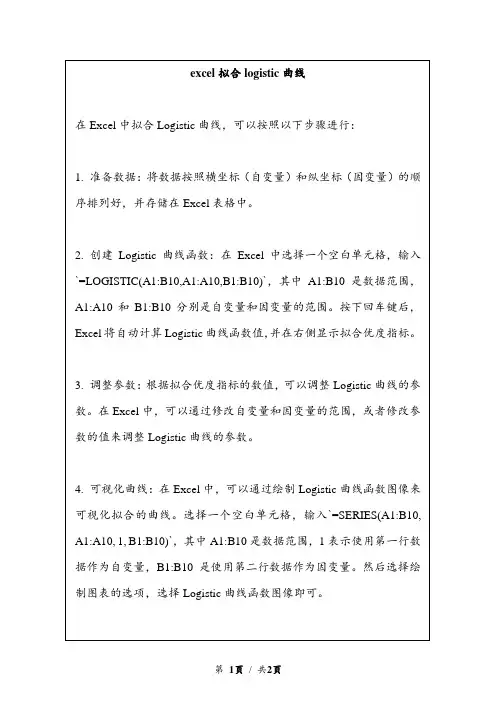
excel拟合logistic曲线
在Excel中拟合Logistic曲线,可以按照以下步骤进行:
1. 准备数据:将数据按照横坐标(自变量)和纵坐标(因变量)的顺序排列好,并存储在Excel表格中。
2. 创建Logistic曲线函数:在Excel中选择一个空白单元格,输入`=LOGISTIC(A1:B10,A1:A10,B1:B10)`,其中A1:B10是数据范围,A1:A10和B1:B10分别是自变量和因变量的范围。
按下回车键后,Excel将自动计算Logistic曲线函数值,并在右侧显示拟合优度指标。
3. 调整参数:根据拟合优度指标的数值,可以调整Logistic曲线的参数。
在Excel中,可以通过修改自变量和因变量的范围,或者修改参数的值来调整Logistic曲线的参数。
4. 可视化曲线:在Excel中,可以通过绘制Logistic曲线函数图像来可视化拟合的曲线。
选择一个空白单元格,输入`=SERIES(A1:B10, A1:A10, 1, B1:B10)`,其中A1:B10是数据范围,1表示使用第一行数据作为自变量,B1:B10是使用第二行数据作为因变量。
然后选择绘制图表的选项,选择Logistic曲线函数图像即可。
需要注意的是,Excel中的Logistic曲线拟合功能只能提供简单的拟合优度指标,并不能提供更加详细和准确的拟合结果。
如果需要更加精确的拟合结果,建议使用专业的统计软件进行分析。
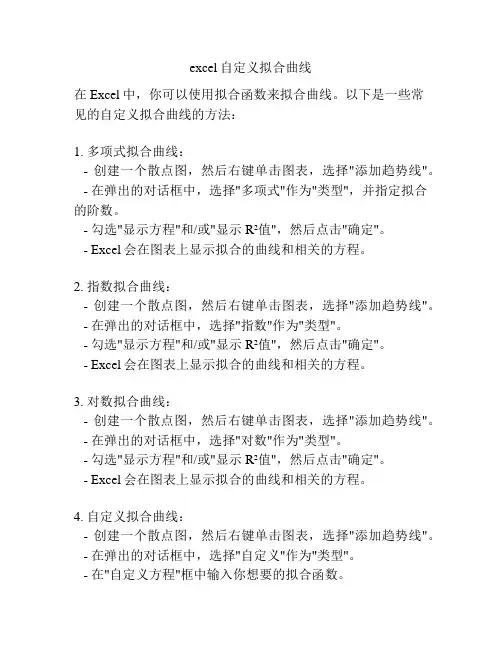
excel自定义拟合曲线在Excel中,你可以使用拟合函数来拟合曲线。
以下是一些常见的自定义拟合曲线的方法:1. 多项式拟合曲线:- 创建一个散点图,然后右键单击图表,选择"添加趋势线"。
- 在弹出的对话框中,选择"多项式"作为"类型",并指定拟合的阶数。
- 勾选"显示方程"和/或"显示R²值",然后点击"确定"。
- Excel会在图表上显示拟合的曲线和相关的方程。
2. 指数拟合曲线:- 创建一个散点图,然后右键单击图表,选择"添加趋势线"。
- 在弹出的对话框中,选择"指数"作为"类型"。
- 勾选"显示方程"和/或"显示R²值",然后点击"确定"。
- Excel会在图表上显示拟合的曲线和相关的方程。
3. 对数拟合曲线:- 创建一个散点图,然后右键单击图表,选择"添加趋势线"。
- 在弹出的对话框中,选择"对数"作为"类型"。
- 勾选"显示方程"和/或"显示R²值",然后点击"确定"。
- Excel会在图表上显示拟合的曲线和相关的方程。
4. 自定义拟合曲线:- 创建一个散点图,然后右键单击图表,选择"添加趋势线"。
- 在弹出的对话框中,选择"自定义"作为"类型"。
- 在"自定义方程"框中输入你想要的拟合函数。
- 勾选"显示方程"和/或"显示R²值",然后点击"确定"。
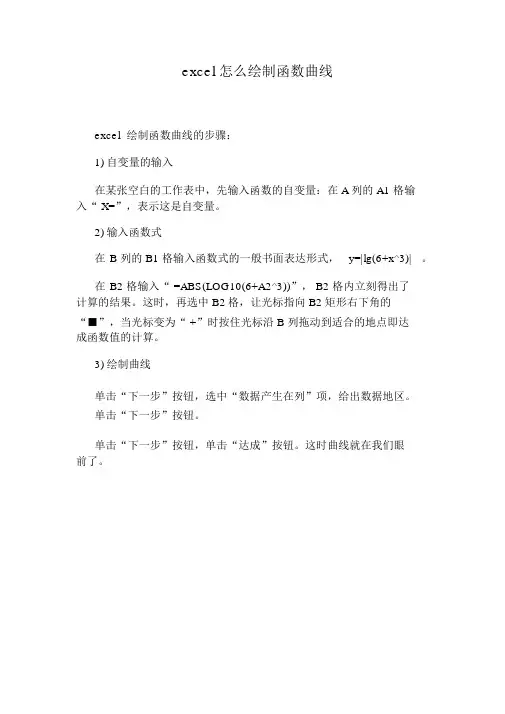
excel 怎么绘制函数曲线
excel 绘制函数曲线的步骤:
1)自变量的输入
在某张空白的工作表中,先输入函数的自变量:在 A列的 A1 格输
入“ X=”,表示这是自变量。
2)输入函数式
在B 列的 B1 格输入函数式的一般书面表达形式, y=|lg(6+x^3)| 。
在B2 格输入“ =ABS(LOG10(6+A2^3))”, B2 格内立刻得出了
计算的结果。
这时,再选中 B2格,让光标指向 B2矩形右下角的“■”,当光标变为“ +”时按住光标沿 B 列拖动到适合的地点即达
成函数值的计算。
3)绘制曲线
单击“下一步”按钮,选中“数据产生在列”项,给出数据地区。
单击“下一步”按钮。
单击“下一步”按钮,单击“达成”按钮。
这时曲线就在我们眼
前了。
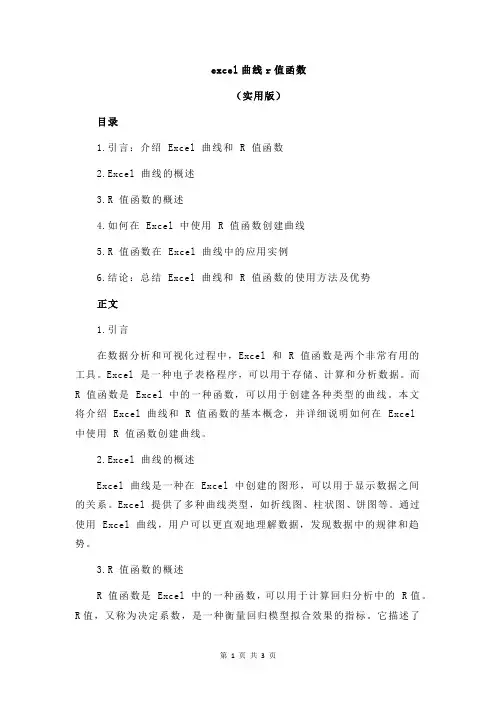
excel曲线r值函数(实用版)目录1.引言:介绍 Excel 曲线和 R 值函数2.Excel 曲线的概述3.R 值函数的概述4.如何在 Excel 中使用 R 值函数创建曲线5.R 值函数在 Excel 曲线中的应用实例6.结论:总结 Excel 曲线和 R 值函数的使用方法及优势正文1.引言在数据分析和可视化过程中,Excel 和 R 值函数是两个非常有用的工具。
Excel 是一种电子表格程序,可以用于存储、计算和分析数据。
而R 值函数是 Excel 中的一种函数,可以用于创建各种类型的曲线。
本文将介绍 Excel 曲线和 R 值函数的基本概念,并详细说明如何在 Excel 中使用 R 值函数创建曲线。
2.Excel 曲线的概述Excel 曲线是一种在 Excel 中创建的图形,可以用于显示数据之间的关系。
Excel 提供了多种曲线类型,如折线图、柱状图、饼图等。
通过使用 Excel 曲线,用户可以更直观地理解数据,发现数据中的规律和趋势。
3.R 值函数的概述R 值函数是 Excel 中的一种函数,可以用于计算回归分析中的 R值。
R值,又称为决定系数,是一种衡量回归模型拟合效果的指标。
它描述了自变量对因变量的解释程度。
R值越接近 1,表示回归模型的拟合效果越好。
4.如何在 Excel 中使用 R 值函数创建曲线要在 Excel 中使用 R 值函数创建曲线,需要先准备一组数据。
这组数据应该包括两列或多列,其中一列是自变量,其他列是因变量。
接下来,按照以下步骤操作:(1)打开 Excel,将数据输入到一个工作表中。
(2)选择数据区域,点击“数据”选项卡。
(3)点击“数据分析”,选择“回归”选项。
(4)在“回归”对话框中,设置“因变量区域”和“自变量区域”,然后点击“确定”。
(5)在弹出的结果表格中,找到“R”列。
该列中的数值即为 R 值函数计算的结果。
5.R 值函数在 Excel 曲线中的应用实例假设我们要分析一家公司的销售额与广告投入之间的关系。
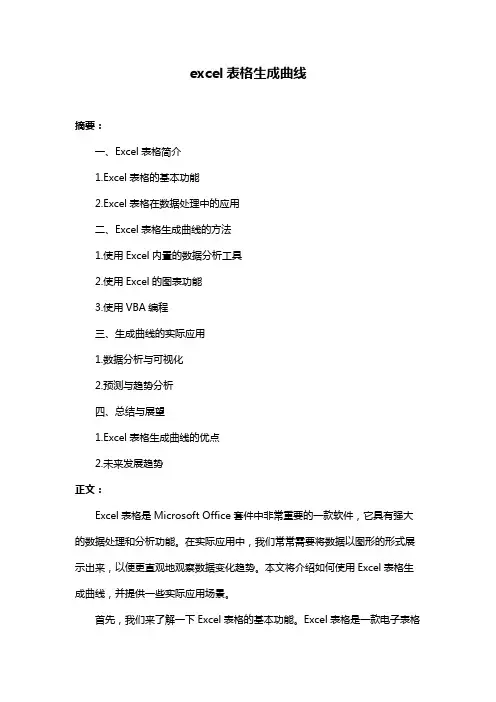
excel表格生成曲线摘要:一、Excel表格简介1.Excel表格的基本功能2.Excel表格在数据处理中的应用二、Excel表格生成曲线的方法1.使用Excel内置的数据分析工具2.使用Excel的图表功能3.使用VBA编程三、生成曲线的实际应用1.数据分析与可视化2.预测与趋势分析四、总结与展望1.Excel表格生成曲线的优点2.未来发展趋势正文:Excel表格是Microsoft Office套件中非常重要的一款软件,它具有强大的数据处理和分析功能。
在实际应用中,我们常常需要将数据以图形的形式展示出来,以便更直观地观察数据变化趋势。
本文将介绍如何使用Excel表格生成曲线,并提供一些实际应用场景。
首先,我们来了解一下Excel表格的基本功能。
Excel表格是一款电子表格软件,主要用于数据输入、编辑、存储、计算和分析。
通过Excel表格,用户可以轻松地完成各种复杂的数据处理任务,如数据排序、筛选、公式计算等。
此外,Excel表格还提供了丰富的图表功能,可以将数据以图形的形式展示出来。
接下来,我们来探讨如何使用Excel表格生成曲线。
Excel表格提供了多种方法来实现这一目标。
第一种方法是使用Excel内置的数据分析工具。
在Excel中,我们可以通过“数据”选项卡中的“数据分析”按钮来打开数据分析工具。
通过这一工具,我们可以轻松地对数据进行描述性统计分析,包括计算均值、标准差、最小值、最大值等。
此外,我们还可以使用这一工具生成曲线图,从而更直观地观察数据变化趋势。
第二种方法是使用Excel的图表功能。
在Excel中,我们可以通过“插入”选项卡中的“图表”按钮来创建各种类型的图表,如柱状图、折线图、饼图等。
通过选择合适的图表类型,我们可以将数据以曲线的形式展示出来。
需要注意的是,在使用这一方法时,我们需要先对数据进行适当的处理,如设置数据系列和类别等。
第三种方法是使用VBA编程。
VBA(Visual Basic for Applications)是Excel的一种编程语言,通过编写VBA代码,我们可以实现各种复杂的功能。
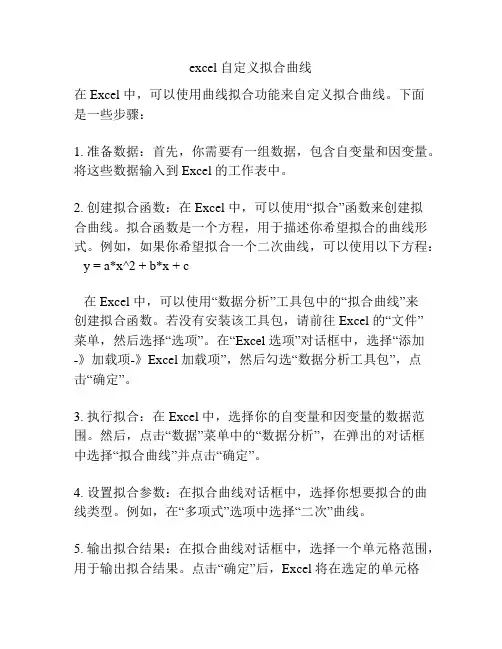
excel 自定义拟合曲线在 Excel 中,可以使用曲线拟合功能来自定义拟合曲线。
下面是一些步骤:1. 准备数据:首先,你需要有一组数据,包含自变量和因变量。
将这些数据输入到 Excel 的工作表中。
2. 创建拟合函数:在 Excel 中,可以使用“拟合”函数来创建拟合曲线。
拟合函数是一个方程,用于描述你希望拟合的曲线形式。
例如,如果你希望拟合一个二次曲线,可以使用以下方程: y = a*x^2 + b*x + c在 Excel 中,可以使用“数据分析”工具包中的“拟合曲线”来创建拟合函数。
若没有安装该工具包,请前往 Excel 的“文件”菜单,然后选择“选项”。
在“Excel 选项”对话框中,选择“添加-》加载项-》Excel 加载项”,然后勾选“数据分析工具包”,点击“确定”。
3. 执行拟合:在 Excel 中,选择你的自变量和因变量的数据范围。
然后,点击“数据”菜单中的“数据分析”,在弹出的对话框中选择“拟合曲线”并点击“确定”。
4. 设置拟合参数:在拟合曲线对话框中,选择你想要拟合的曲线类型。
例如,在“多项式”选项中选择“二次”曲线。
5. 输出拟合结果:在拟合曲线对话框中,选择一个单元格范围,用于输出拟合结果。
点击“确定”后,Excel 将在选定的单元格范围中生成拟合函数的系数。
6. 绘制拟合曲线:使用生成的拟合函数系数和原始自变量数据,在 Excel 中创建一个新的列来计算拟合曲线的因变量值。
将拟合函数应用于新的自变量数据,并绘制拟合曲线图表。
希望以上步骤可以帮助你自定义拟合曲线。
Excel生成正态分布曲线的函数可以通过使用内置的函数和公式来实现。
以下是一个简单的步骤说明:
步骤一:创建数据区域
首先,在Excel中创建一个数据区域,其中包含要用于生成正态分布的数据。
这些数据可以包括随机数或其他您想要生成的数值。
步骤二:使用NORMSINV函数
NORMSINV函数用于根据标准正态分布返回一个随机数值。
它接受两个参数:标准正态分布的平均值(μ)和标准差(σ)。
通过在单元格中输入以下公式,即可根据您的需求生成正态分布数据:
`=NORMSINV(平均值, 标准差)`
其中平均值和标准差可以根据您的需求进行调整。
例如,如果您想要生成平均值为60,标准差为1的正态分布数据,您可以输入以下公式:
`=NORMSINV(60, 1)`
这将返回一个介于0和1之间的随机数值,代表正态分布曲线上的一个点。
步骤三:绘制曲线图
完成上述步骤后,您可以使用Excel中的图表功能来绘制正态分布曲线。
首先,将生成的随机数值输入到一个新的单元格中,并选择“插入”菜单中的“图表”选项,选择“线形图”。
在图表中添加所需的标题和轴标签,以更好地描述曲线。
步骤四:调整图表样式
根据您的喜好,您可以使用Excel中的图表样式和颜色功能来美化图表。
您还可以添加趋势线以更好地分析数据。
通过以上步骤,您可以在Excel中生成正态分布曲线。
请注意,生成的曲线仅代表正态分布的一个点,而不是整个分布。
如果您需要更详细的数据或更复杂的分布模型,Excel可能无法满足您的需求。
在这种情况下,您可能需要使用其他统计软件或编程语言来生成正态分布曲线。
excel生成函数曲线的教程excel生成函数曲线的教程生成函数曲线步骤1:在空白工作表的单元格“a1”和“b1”中分别输入“x”和“y”,在单元格“a2”和“a3”中,分别输入“1”和“3”生成函数曲线步骤2:选定单元格“a2”和“a3”,用鼠标向下拖拉“填充柄”,各单元格按等差数列填充(见图8-58)。
excel生成函数曲线的教程图58 生成函数曲线步骤3:单击选定单元格“b2”并输入公式:“=150/a2”(见图8-59)。
excel生成函数曲线的教程图59 生成函数曲线步骤4:单击回车键,单元格“b2”显示计算结果。
生成函数曲线步骤5:选定单元格“b2”,向下拖拉“填充柄”将单元格“b20”中的公式复制到各单元格中,并显示计算结果(见图8-60)。
excel生成函数曲线的教程图60 生成函数曲线步骤6:选定单元格区域“a1:b20”,单击菜单栏中“插入”→“图表”,弹出“图表向导-4步骤之1-图表类型”对话框(见图8-61)。
excel生成函数曲线的教程图61 生成函数曲线步骤7:单击“标准类型”标签,在“图表类型”栏中单击选定“折线图”,在“子图表类型”栏中选定一种类型(见图8-62)。
excel生成函数曲线的教程图62 生成函数曲线步骤8:单击“下一步”按钮,进入“图表向导-4步骤之2-图表源数据”对话框,不改变默认设置。
生成函数曲线步骤9:单击“下一步”按钮,进入“图表向导-4步骤之3-图表选项”对话框,单击“标题”标签,在“图表标题”文本框中输入“x*y=150”,在“分类(x)轴”文本框中输入“x”,在“数值(y)轴”文本框中输入“y”(见图8-64)。
excel生成函数曲线的教程图64 生成函数曲线步骤10:单击“下一步”按钮,进入“图表向导-4步骤之4-图表位置”对话框,不改变默认设置。
生成函数曲线步骤11:单击“完成”按钮,在工作表中显示函数图表。
修改“数据系列”和“绘图区”颜色后,函数曲线显示更清晰(见图8-65)。
用excel绘制标准正态分布概率密度函数值表及密度函数曲线正态分布是一种常见的连续型概率分布,它通常被用于统计学中。
正态分布可以被描述为一个钟形曲线,它是以均值为中心对称的。
为了更好地理解正态分布,我们可以通过用Excel绘制标准正态分布的概率密度函数值表以及密度函数曲线来进行分析。
首先,我们需要计算出标准正态分布的概率密度函数值。
我们可以使用Excel中的NORM.DIST函数来完成此操作。
假设我们要计算从0到4之间的概率密度函数值,我们可以使用以下公式:=NORM.DIST(x,0,1,TRUE)-NORM.DIST(y,0,1,TRUE),其中x=4,y=0。
我们可以将这个公式固定在第一个单元格中,并将0和4作为变量输入,然后依次拖动这个公式来填充整个列。
这将为我们生成一个标准正态分布的概率密度函数值表。
接下来,我们需要用Excel绘制标准正态分布的密度函数曲线。
我们可以通过生成一个散点图来完成此操作。
首先,我们需要创建两个列A和B,其中列A包含从-4到4的值,列B包含与列A对应的概率密度函数值。
然后,我们可以选择这两列数据并转到插入选项卡,选择散点图,然后选择其中的第一个子类型。
我们可以对图表进行一些微调来使其更具可读性。
首先,我们可以将图表的标题设置为‘标准正态分布的概率密度函数图’。
我们还可以添加一个水平轴的标题,称其为‘变量x’,并将垂直轴的标题称为‘概率密度函数值’。
我们还可以调整X轴和Y轴的最小值和最大值,以便图表更加合理。
此外,我们还可以使用颜色和图例来区分不同的曲线和数据点。
通过使用Excel生成标准正态分布的概率密度函数值表以及密度函数曲线,我们可以更加深入地理解正态分布的概念。
在实践中,我们可以使用这个工具来计算和分析正态分布的各种属性和特征。
因此,这项技能对于处理统计数据和分析统计结果非常有指导意义。
excel纵坐标为ln的曲线Excel是一款功能强大的电子表格软件,它提供了丰富的函数,可以进行各种复杂的计算与数据分析。
其中,还可以绘制曲线图,通过曲线图展示数据的趋势与关系。
本文将介绍如何使用Excel绘制纵坐标为ln的曲线,并对其进行详细说明。
ln函数是数学中的自然对数函数,以e为底的对数函数。
它的图像是一个单调递增的曲线,与x轴在原点(0,1)相交,曲线向右无穷大延伸。
在Excel中,我们可以使用LN函数来计算任意数字的自然对数。
首先,我们需要准备一组数据,作为曲线的横坐标。
可以选择一组自变量x的取值,例如x = 1, 2, 3, ..., n。
将这些数值输入Excel的某一列中,作为横坐标的数据。
接下来,我们需要计算纵坐标ln的值。
在Excel中,可以使用LN 函数来进行计算。
选择一个单元格,输入“=LN(x)”,其中x是对应横坐标单元格的引用。
例如,如果横坐标数据位于A列,第一行为标题,那么在B2单元格输入“=LN(A2)”,然后通过填充函数自动计算其余纵坐标的值。
为了绘制曲线图,我们需要将横纵坐标的数据放在一起。
在Excel 中,可以使用图表工具来完成绘图任务。
选择所有的横坐标和纵坐标数据,然后点击“插入”选项卡上的“图表”按钮。
在弹出的图表类型窗口中,选择“散点图”或“折线图”。
在后续的图表编辑中,可以调整曲线的样式、颜色、标题等参数。
绘制曲线图后,我们可以对图表进行进一步的修改和优化。
添加标题、坐标轴标签,增加图例等,让图表更加直观和易于理解。
可以使用Excel中的图表工具栏,或者鼠标右键点击图表进行设置。
除了绘制纵坐标为ln的曲线,Excel还提供了许多其他绘图功能。
例如,可以绘制多个曲线图在同一个坐标系下进行比较,可以绘制二维和三维的立体图形,可以根据所需进行数据筛选和排序,以及添加数据标签和趋势线等等。
通过Excel的丰富功能,我们可以更加直观地展现数据的分布和趋势,以及不同数据之间的关系。
excel函数曲线
Excel函数曲线是指在Excel中使用各种函数绘制的曲线图。
常见的函数包括:数学函数、统计函数、逻辑函数等。
通过这些函数的组合和运用,我们可以绘制出各种形状的曲线,如正弦曲线、余弦曲线、指数曲线、对数曲线、抛物线等等。
绘制Excel函数曲线的步骤如下:
1. 首先确定要绘制的函数及其变量范围。
2. 在Excel中输入函数公式,可以使用函数列表或手动输入,注意要正确输入函数参数及运算符。
3. 将公式填充到相应的单元格中,可以使用自动填充功能。
4. 选择数据区域,点击插入图表,在图表类型中选择曲线图。
5. 对图表进行格式化、调整,如添加标题、轴标题、图例等。
6. 最后预览、保存图表。
通过绘制Excel函数曲线,我们不仅可以直观地观察函数的性质和变化规律,还可以在数据分析和决策中提供有力支持。
- 1 -。
excel中输入公式画曲线的方法2009-10-22 18:21目标:教您轻松画好一条复杂的函数曲线。
实例:给出了一个函数式所对应的曲线的例子。
难点分析:一些教师会遇到画函数曲线的问题吧!如果想快速准确地绘制一条函数曲线,可以借助EXCEL的图表功能,它能使您画的曲线既标准又漂亮。
您一定会问,是不是很难学呀?其实一点儿也不难,不信您就跟我试一试。
以绘制y=|lg(6+x^3)|的曲线为例,其方法如下:1) 自变量的输入在某张空白的工作表中,先输入函数的自变量:在A列的A1格输入“X=”,表明这是自变量。
再在A列的A2及以后的格内逐次从小到大输入自变量的各个值;实际输入的时候,通常应用等差数列输入法,先输入前二个值,定出自变量中数与数之间的步长,然后选中A2和A3两个单元格,使这二项变成一个带黑色边框的矩形,再用鼠标指向这黑色矩形的右下角的小方块“■”,当光标变成“+”字型后,按住鼠标拖动光标到适当的位置,就完成自变量的输入。
2) 输入函数式在B列的B1格输入函数式的一般书面表达形式,y=|lg(6+x^3)|。
在B2格输入“=ABS(LOG10(6+A2^3))”,B2格内马上得出了计算的结果。
这时,再选中B2格,让光标指向B2矩形右下角的“■”,当光标变成“+”时按住光标沿B列拖动到适当的位置即完成函数值的计算。
3) 绘制曲线点击工具栏上的“图表向导”按钮,选择“X,Y散点图”,然后在出现的“X,Y散点图”类型中选择“无数据点平滑线散点图”。
此时可察看即将绘制的函数图像,发现并不是我们所要的函数曲线。
单击“下一步”按钮,选中“数据产生在列”项,给出数据区域。
单击“下一步”按钮。
单击“下一步”按钮,单击“完成”按钮。
这时曲线就在我们面前了。
4) 相关问题需要注意:如何确定自变量的初始值,数据点之间的步长是多少,这是要根据函数的具体特点来判断,这也是对使用者能力的检验。
如果想很快查到函数的极值或看出其发展趋势,给出的数据点也不一定非得是等差的,可以根据需要任意给定。
excel表格怎样生成函数曲线
Excel中经常需要使用到函数曲线,函数曲线具体该如何生成呢?其实使用函数方法不难,下面是由店铺分享的excel生成函数曲线的教程,欢迎大家来到店铺学习。
excel表格生成函数曲线的方法
生成函数曲线步骤1:在空白工作表的单元格“A1”和“B1”中分别输入“X”和“Y”,在单元格“A2”和“A3”中,分别输入“1”和“3”
生成函数曲线步骤2:选定单元格“A2”和“A3”,用鼠标向下拖拉“填充柄”,各单元格按等差数列填充(见图8-58)。
生成函数曲线步骤3:单击选定单元格“B2”并输入公式:“=150/A2”(见图8-59)。
生成函数曲线步骤4:单击回车键,单元格“B2”显示计算结果。
生成函数曲线步骤5:选定单元格“B2”,向下拖拉“填充柄”将单元格“B20”中的公式复制到各单元格中,并显示计算结果(见图8-60)。
生成函数曲线步骤6:选定单元格区域“A1:B20”,单击菜单栏中“插入”→“图表”,弹出“图表向导-4步骤之1-图表类型”对话框(见图8-61)。
生成函数曲线步骤7:单击“标准类型”标签,在“图表类型”栏中单击选定“折线图”,在“子图表类型”栏中选定一种类型(见图8-62)。
生成函数曲线步骤8:单击“下一步”按钮,进入“图表向导-4步骤之2-图表源数据”对话框,不改变默认设置。
生成函数曲线步骤9:单击“下一步”按钮,进入“图表向导-4步骤之3-图表选项”对话框,单击“标题”标签,在“图表标题”文本框中输入“x*y=150”,在“分类(X)轴”文本框中输入“X”,在“数值(Y)轴”文本框中输入“Y”(见图8-64)。
生成函数曲线步骤10:单击“下一步”按钮,进入“图表向导-4
步骤之4-图表位置”对话框,不改变默认设置。
生成函数曲线步骤11:单击“完成”按钮,在工作表中显示函数图表。
修改“数据系列”和“绘图区”颜色后,函数曲线显示更清晰(见图8-65)。
生成函数曲线步骤12:图表中2根曲线交点的值即为所求元素的质量值。